WooCommerce istek listeleri nasıl kurulur?
Yayınlanan: 2023-02-23WooCommerce mağazanız için bir istek listesi oluşturmak ister misiniz?
Eğer öyleyse, doğru yere geldiniz. Bu yazıda, size WooCommerce için istek listelerini nasıl ayarlayacağınızı göstereceğiz.
Wishlist, birçok e-Ticaret mağazası sahibi tarafından, kullanıcıların favori ürünlerini daha sonra satın almak üzere kaydetmelerine olanak sağlamak için kullanılan bir araçtır. WooCommerce mağazanızdaki alışveriş deneyimini ve dönüşüm oranını artırmaya yardımcı olur.
Bunu söyledikten sonra başlayalım.
Neden WooCommerce'de dilek listelerine ihtiyacınız var?
WooCommerce istek listelerinin kurulumuna başlamadan önce, bazılarınız WooCommerce mağazanızda gerçekten bir istek listesi sistemine ihtiyacınız olup olmadığı konusunda şüpheleriniz olabilir. Öyleyse önce onu temizleyelim.
WooCommerce dilek listesi, mağazanızın genel alışveriş deneyiminde büyük bir fark yaratabilecek basit bir araçtır. Bazen alışveriş yapanlar daha sonra satın almak üzere ürünlere göz atarlar. Nedense bu ürünlerle sepetlerini doldurmak istemiyorlar. Bu gibi durumlarda, bir WooCommerce dilek listesi gerçekten yardımcı olabilir.
Alışveriş yapanların gelecekteki satın alma işlemleri için kişiselleştirilmiş bir favori ürünler listesi kaydetmelerine olanak tanır. Böylece, bu ürünler için bir fiyat indirimi olduğunda veya hızlı bir indirim aktif olduğunda, alışveriş yapanlar favori ürünlerini kolayca bulabilir ve ödeme işlemini tamamlayabilir.
İstek listelerindeki ürünler, kullanıcıların ilgisinin açık bir göstergesidir. Böylece mağaza sahipleri, müşterilerin ilgi alanlarına ve tercihlerine göre özel bir promosyon kampanyası veya belirli bir indirimli satış gibi bilinçli kararlar alabilir. Müşterilerinizi satın alma işlemini tamamlamaya motive etmek için zaman kısıtlamalı kuponlar sunarak bir aciliyet duygusu yaratabilirsiniz.
Daha fazla bilgi edinmek istiyorsanız, şu makalemize göz atın: Neden WooCommerce'de bir dilek listesi sistemine sahip olmalısınız?
WooCommerce'de istek listeleri nasıl kurulur? Adım adım rehber
WooCommerce varsayılan olarak mağaza sitenizde istek listeleri oluşturma seçeneğine sahip değildir. Bu yüzden üçüncü taraf bir dilek listesi eklentisi kullanacağız. WooCommerce'de bir dilek listesi sistemi kurmak için birkaç ücretsiz ve ücretli eklenti vardır. Bu yazıda, WebToffee'nin ücretsiz bir WooCommerce dilek listesi eklentisini kullanacağız.
Başka seçenekler arıyorsanız, WooCommerce Mağazanız için En İyi Ücretsiz İstek Listesi Eklentileri listemize göz atın.
Şimdi, WooCommerce'de bir dilek listesi oluşturmak için aşağıdaki adım adım kılavuzu izleyin.
1. Adım: Wishlist eklentisini kurun
Yukarıda belirttiğimiz gibi, WebToffee'nin Wishlist for WooCommerce eklentisini kullanacağız.
WordPress yönetici konsolunuzdan Eklentiler > Yeni Ekle seçeneğine gidin.
Arama çubuğunda 'Wishlist for WooCommerce' ifadesini arayın.
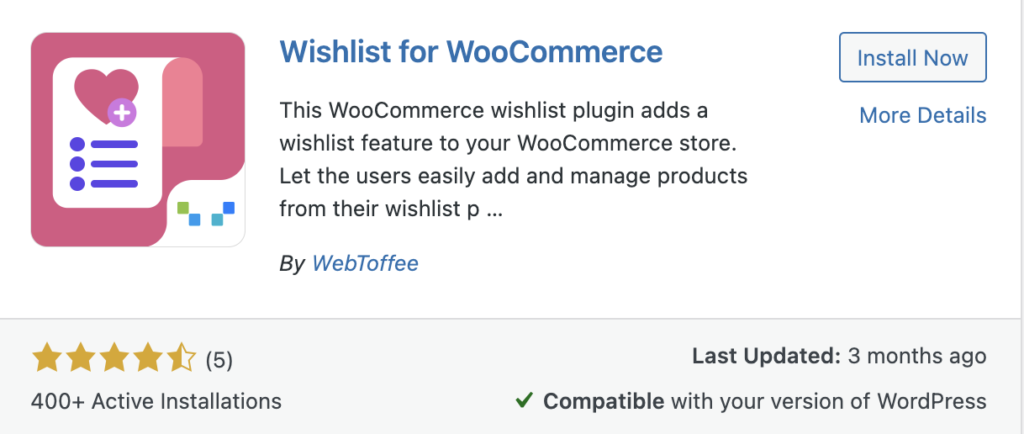
İstek listesi eklentisini WebToffee tarafından bulduktan sonra, Şimdi Kur'a tıklayın.
Ardından eklentiyi etkinleştirin.
2. Adım: WooCommerce istek listeleri için Genel ayarları yapılandırma
Eklentiyi yükledikten sonra yönetici paneline 'WooCommerce İstek Listesi' adlı yeni bir menü eklenecektir.
Yönetici panelinden WooCommerce Wishlist'e gidin.
Burada, eklenti için bazı genel yapılandırmalarınız var.
- İstek listesi seçeneğini yalnızca oturum açmış kullanıcılara göstermek için 'Dilek listesine ekle' seçeneğini yalnızca oturum açmış kullanıcılar için göster seçeneği için Evet'i seçin.
- Ardından, 'Dilek listesine ekle' seçeneğinin gösterilmesini istediğiniz sayfaları seçin. Ürün sayfasını ve/veya Mağaza sayfasını seçebilirsiniz.
- Şimdi, 'Dilek listesine ekle' seçeneğini görüntülemek için kategorileri seçin. İstek listesi seçeneğini tüm kategorilerdeki ürünlere göstermek istiyorsanız Tüm kategoriler 'i seçin.
- Hesabım sayfasında 'Dilek Listem'i göstermek için, Hesabımda 'Dilek Listem'i Göster seçeneği için Evet'i seçin.
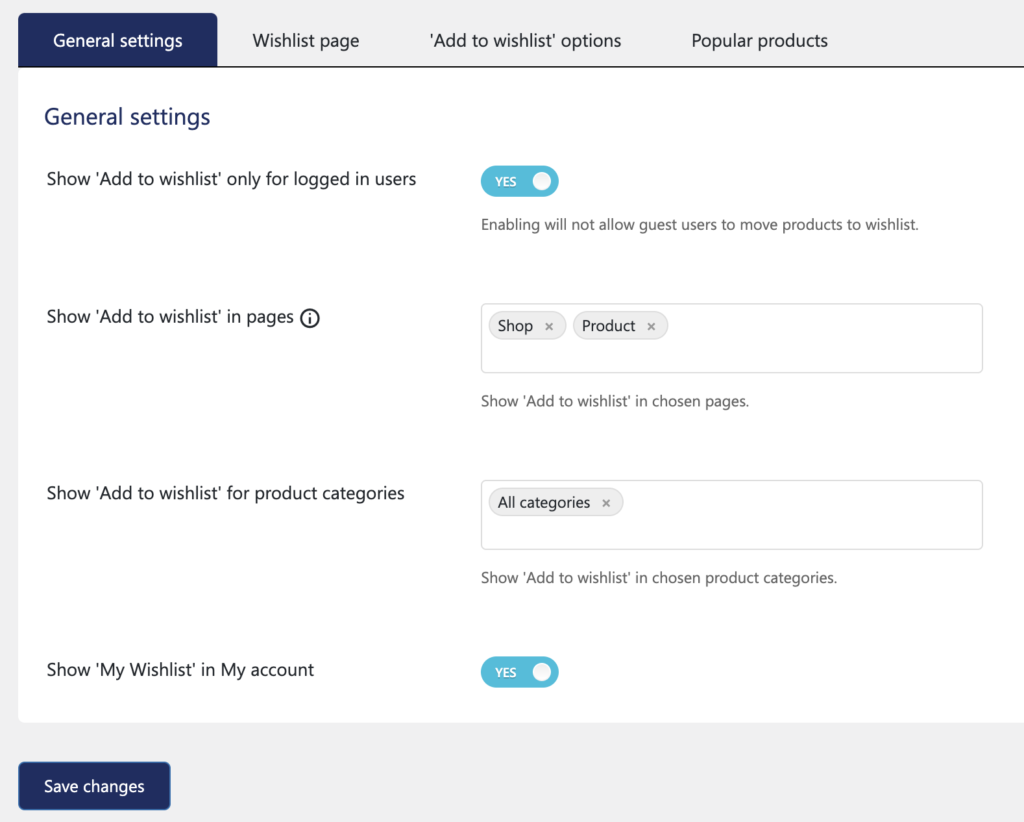
Şimdi ayarları kaydetmek için Değişiklikleri kaydet'e tıklayın.
3. Adım: İstek listesi sayfası ayarları
İstek Listesi sayfası sekmesine gidin.
- İlk olarak, İstek Listesi sayfası olarak ayarlamak için mağazanızda bir sayfa seçin.
- İstek listesi tablosuna dahil edilecek alanları seçin.
- Ürünleri sepete eklendikten sonra istek listelerinden otomatik olarak kaldırmak istiyorsanız Sepete ekledikten sonra ürünü istek listesinden kaldır seçeneği için Evet'i seçin.
- İstek listesi sayfasında 'Tümünü sepete ekle' seçeneğinin etkinleştirilip etkinleştirilmeyeceğini seçin.
- Kullanıcıları dilek listesinden sepete ürün eklediklerinde sepet sayfasına yönlendirmek için Sepete yönlendir seçeneği için Evet'i seçin.
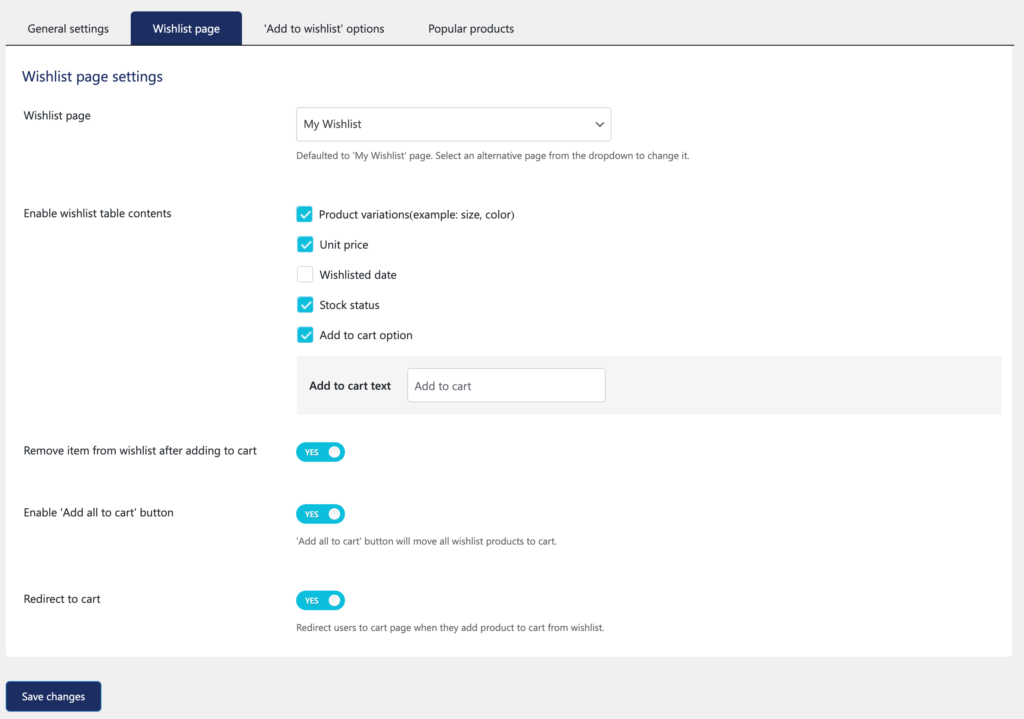
Şimdi, ayarları kaydetmek için Değişiklikleri kaydet'e tıklayın.

4. Adım: İstek listesine ekle seçeneği
'Dilek listesine ekle' seçenekleri sekmesine gidin.
- 'Dilek listesine ekle' seçeneğinin nasıl görüntüleneceğini seçin. 'İstek listesine ekle' seçeneğini Metin , Simge veya Normal düğmesi olarak göstermeyi seçebilirsiniz.
- 'Dilek listesine ekle' seçeneği için bir metin girin.
- Ürünü istek listesine eklemek için ve ürünü ekledikten sonra buton için bir metin seçebilirsiniz.
- Mağaza ve ürün kategorisi sayfasındaki 'Dilek listesine ekle' seçeneği için bir konum seçin.
- Ardından, tek tek ürün sayfalarında 'Dilek listesine ekle' seçeneği için bir konum seçin.
- Ürün zaten istek listesindeyse , 'Dilek listesini görüntüle' bağlantısının gösterilmesi için 'Dilek listesini görüntüle' bağlantısını etkinleştir seçeneği için Evet'i seçin.
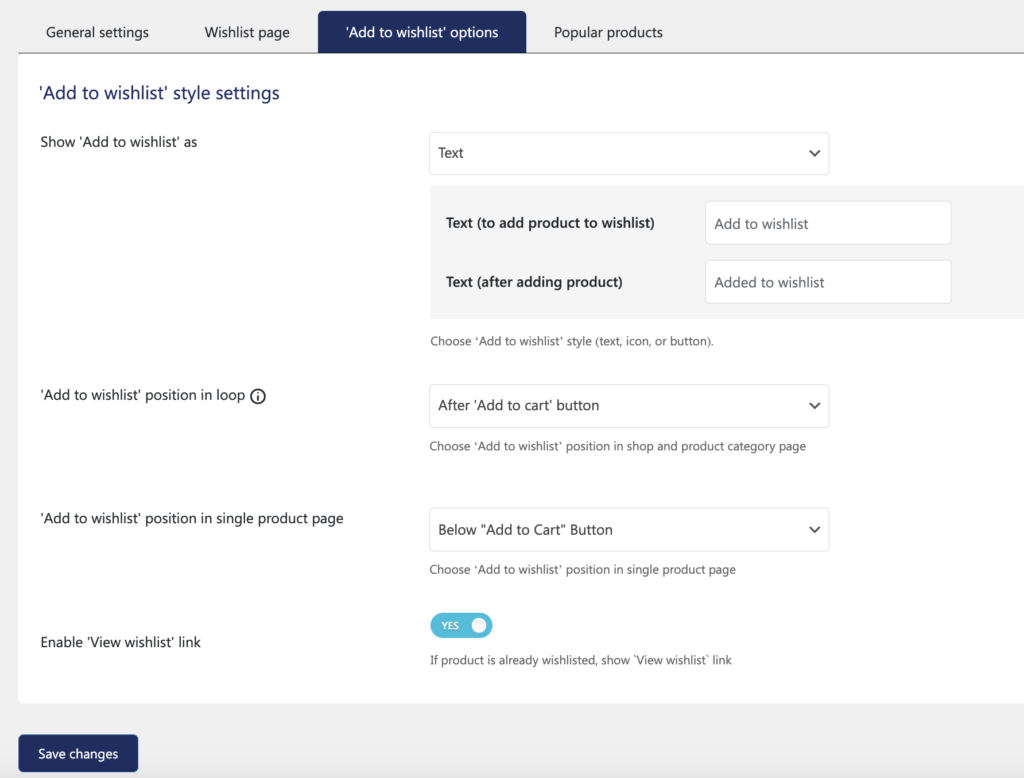
Şimdi, ayarları kaydetmek için Değişiklikleri kaydet'e tıklayın.
Bu, WooCommerce mağazanızda bir istek listesi sistemi kurmakla ilgiliydi. Popüler ürünler sekmesinden istek listesindeki popüler ürünleri görüntüleyebilirsiniz.
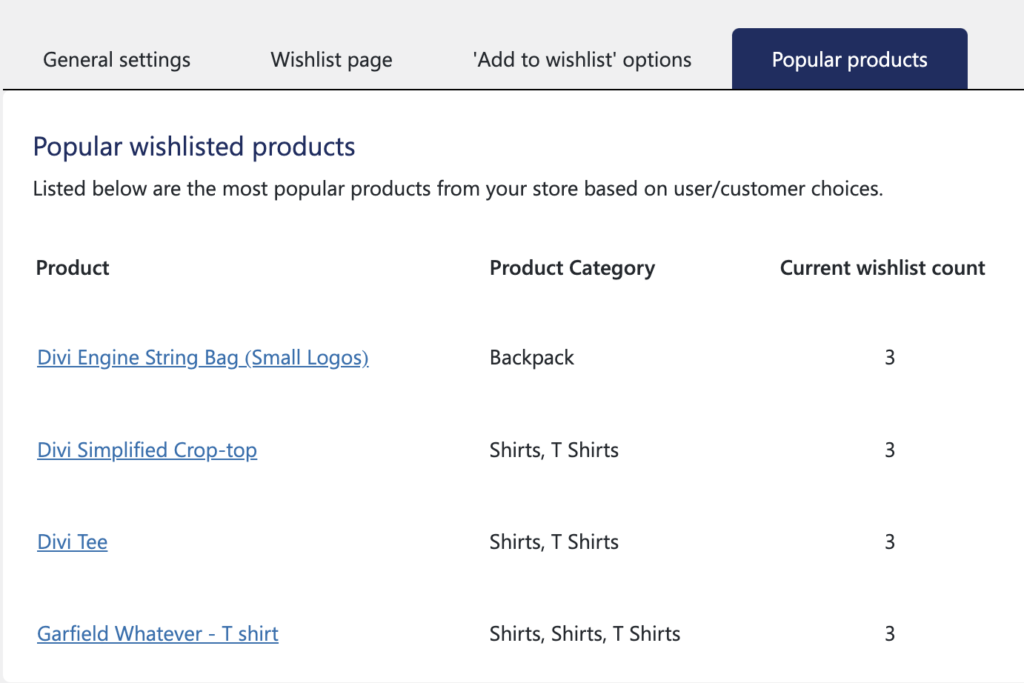
Buradan ürün adını, kategorisini ve ürünün istek listesine eklenme sayısını görüntüleyebilirsiniz. Bu, mağaza sitenizdeki en popüler ürünleri bulmanıza yardımcı olur.
WooCommerce için İstek Listesi – Genel Bakış
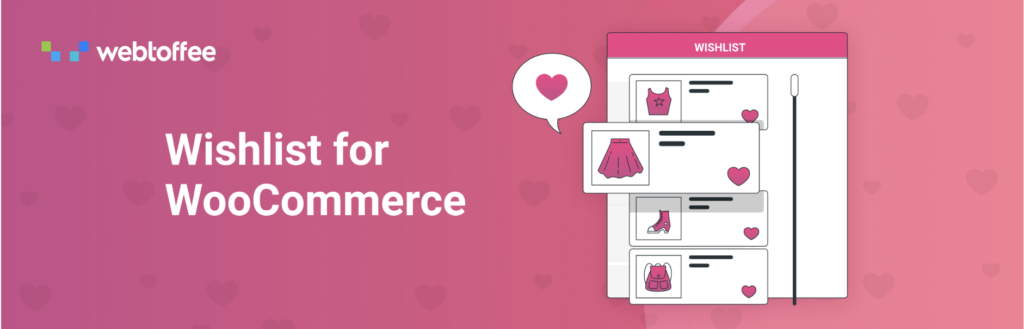
Wishlist for WooCommerce, WebToffee tarafından WooCommerce mağazanızda bir istek listesi sistemi kurmanıza olanak sağlayan basit bir eklentidir. Bu, müşterilerinizin en sevdikleri ürünleri kaydetmelerine ve istedikleri zaman ödeme işlemine devam etmelerine olanak tanır.
Ürün sayfalarında ve mağaza sayfasında 'İstek listesine ekle' seçeneğini gösterebilirsiniz. 'İstek listesine ekle' metni özelleştirilebilir ve bir simge, düğme veya metin olarak gösterilebilir. Bu WooCommerce dilek listesi eklentisi, WooCommerce mağazanızda ayrı bir İstek Listesi sayfası oluşturur. İstek listelerini göstermek için mağaza sitenizdeki mevcut bir sayfayı da seçebilirsiniz.
Eklenti, istek listesindeki popüler ürünleri, istek listesine eklenme sayısıyla birlikte görüntülemenizi sağlar. Ayrıca, sepete eklenen ürünleri istek listesinden otomatik olarak çıkarma seçeneği de vardır.
Ana Özellikler:
- 'İstek listelerine ekle' seçeneği için özel metinler.
- Ürünleri istek listesinden otomatik olarak kaldırın.
- Mağazanızda bir istek listesi sayfası oluşturun.
- 'Dilek listesine ekle' seçeneğinin görünümünü özelleştirin.
Sarma
İstek listeleri her büyük e-ticaret web sitesinde yaygındır. Müşteriler ayrıca dilek listelerinin rahatlığına da aşinadır. E-ticarette artan rekabet ile bu özelliği kaçırmayı göze alamazsınız.
WordPress eklenti kitaplığında birçok ücretsiz dilek listesi eklentisi bulunduğundan, premium bir eklenti satın almanıza bile gerek yoktur. Ücretsiz eklentiler işi sizin yerinize yapacaktır.
Bu makalede bahsettiğimiz WooCommerce dilek listesi eklentisi, daha iyi işlevsellik ve basit bir kurulum süreci sunar. Ayrıca, eklenti güvenilir bir geliştiriciden olduğundan, uzun süre destek ve güncelleme bekleyebiliriz.
Bu makale, WooCommerce mağazanızda istek listeleri oluşturmanıza yardımcı olmayı amaçlıyordu. Bu makale hakkındaki düşünceleriniz nelerdir? Yorumlarda bize bildirin.
Okuduğunuz için teşekkürler.
- Bu yardımcı oldu mu ?
- Evet Hayır
